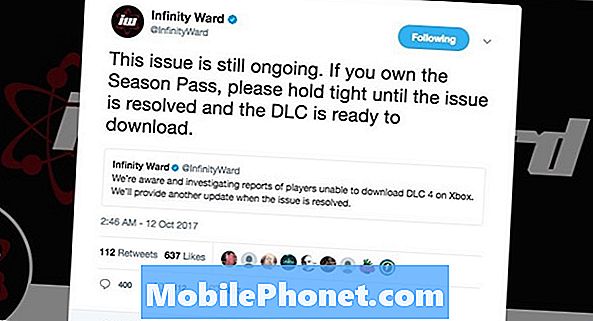Sisältö
Uusi Samsung Galaxy S7 Edge (#Samsung # GalaxyS7Edge) on juuri ollut poissa tuskin viikon ajan, mutta jo oli omistajia, jotka valittivat, että laite ei käynnisty tai ei reagoi mustaan näyttöön. Ymmärrämme, kuinka turhauttavaa tämä voi olla, kun otetaan huomioon, että kyseessä on ensiluokkainen Android-älypuhelin ja se on erittäin kallista. Siksi julkaisemme tällaisia viestejä auttaaksemme lukijamme käsittelemään tätä erityisongelmaa.

Juuri ennen kuin aloitamme vaiheittaisen vianetsinnän, jos sinulla on muita huolta tästä uudesta puhelimestasi, käy S7 Edge -vianetsintäsivullamme, koska olemme jo saattaneet ratkaista ongelmasi. Jos tarvitset lisäapua, ota meihin yhteyttä täyttämällä tämä lomake. Anna kaikki tarvittavat tiedot ongelmasta, jotta voimme helposti auttaa sinua ja tarjota sinulle oikean ratkaisun.
Vaiheittainen vianetsintä
Ensinnäkin, jos laitteesi on vielä muutaman päivän vanha, olet oikeutettu korvaamaan, jos teknikko ei pysty korjaamaan ongelmaa. Mutta se tarkoittaa, että joudut käymään läpi vaivaa mahdollisesti kokoonpanossa paikallisessa myymälässä saadaksesi tapaamisen teknikon kanssa ja odottamaan useita minuutteja ennen kuin voit puhua toisen edustajan kanssa saadaksesi uuden yksikön. Tarjous säästääksesi sinut kaikesta, olen hahmotellut alla olevan vianetsintämenettelyn, joka auttaa sinua saamaan laitteesi toimimaan uudelleen…
Vaihe 1: Se voi olla vain järjestelmän kaatuminen ja pakollinen uudelleenkäynnistys on välttämätön
Tämä on ensimmäinen asia, jonka sinun pitäisi tehdä. Se on helppoa ja turvallista. Se vastaa akun vetomenettelyä laitteille, joissa on irrotettava akku.
Jos kyseessä on järjestelmän kaatuminen tai pieni laite- tai laitteistohäiriö, korjaa se tämän menettelyn avulla:
- Pidä äänenvoimakkuuden vähennys- ja virtanäppäimiä yhdessä 7-10 sekunnin ajan tai kunnes laite käynnistyy uudelleen.
Laite suorittaa simuloidun akun irrotuksen, jos se on tehty onnistuneesti ja jos sillä on vielä tarpeeksi akkua virran kytkemiseksi komponentteihin.
Vaihe 2: Akku saattaa olla loppumassa, joten lataa se
Jos ensimmäinen vaihe epäonnistui, on aika kytkeä puhelin virtalähteeseen, vaikka tiedät, että puhelimessa on tarpeeksi akkua, koska et vain yritä täydentää akkua, mutta yrität myös selvittää, miten puhelin reagoi jos se havaitsee virtansa virtansa piirinsä läpi.
Kytke laturi pistorasiaan ja jätä se vähintään kymmeneksi minuutiksi. Akun pitäisi olla tarpeeksi virran saamiseksi, jos akku todella loppuu.
Kun se on kytketty verkkovirtaan, yritä nähdä, palaako LED-ilmaisin. Sillä ei ole merkitystä, mikä väri on, kunhan se palaa, laitteen pitäisi olla kunnossa.
Toinen asia, jonka sinun on tarkistettava, on, onko näytöllä tavallinen latauskuvake. Virran ollessa päällä tai pois päältä latauskuvakkeen tulisi näkyä näytöllä, kun se on kytketty virtalähteeseen ja virtaa virtaa.
Jos mikään näistä viitteistä ei näy, puhelimessa on jotain vikaa. Jatka viimeiseen vaiheeseen.
Vaihe 3: Jos puhelin latautuu hyvin, yritä käynnistää se vikasietotilassa
Olettaen, että laite näytti kaikki latausmerkit, kun liitit sen, on aika yrittää käynnistää se vikasietotilassa poistaaksesi väliaikaisesti kaikki kolmannen osapuolen sovellukset ja palvelut, jotka ovat saattaneet aiheuttaa tämän ongelman. Mutta ennen kuin teet niin, haluan sinun yrittävän suorittaa menettelyn vaiheessa 1.
- Pidä virtanäppäintä painettuna.
- Heti kun näet Samsung Galaxy S7 EDGE -näytön, vapauta virtapainike ja pidä äänenvoimakkuuden vähennyspainiketta painettuna.
- Pidä äänenvoimakkuuden vähennyspainiketta painettuna, kunnes laite on käynnistynyt uudelleen.
- Voit vapauttaa sen, kun näet "vikasietotilan" ruudun vasemmassa alakulmassa.
Vaihe 4: Jos vikasietotila epäonnistui, yritä käynnistää se palautustilassa
Tämän menettelyn tarkoituksena on tietää, kykeneekö puhelin vielä virtalähteeseen kaikkia komponenttejaan. Palautustilassa Android-käyttöliittymää ei ladata lataamisen aikana, mutta kaikki laitteistot käynnistetään. Jos Galaxy S7 Edge voidaan käynnistää onnistuneesti kyseisessä tilassa, se on pikemminkin laiteohjelmisto-ongelma kuin laitteisto-ongelma.
Vaihe 1: Pidä Koti- ja Äänenvoimakkuuden lisäysnäppäimiä painettuna ja pidä sitten virtanäppäintä painettuna.
HUOMAUTUS: Ei ole väliä kuinka kauan pidät Koti- ja Äänenvoimakkuuden lisäysnäppäimiä painettuna, se ei vaikuta puhelimeen, mutta kun pidät virtapainiketta painettuna, puhelin alkaa vastata.
Vaihe 2: Kun Samsung Galaxy S7 Edge tulee näyttöön, vapauta virtanäppäin, mutta jatka Koti- ja Äänenvoimakkuuden lisäysnäppäinten pitämistä.
Vaihe 3: Kun Android-logo tulee näkyviin, voit vapauttaa molemmat näppäimet ja jättää puhelimen olemaan noin 30-60 sekunnin ajaksi.
Jos puhelin ei reagoi pitämällä Koti-, Äänenvoimakkuuden lisäys- ja Virtanäppäimiä painettuna, siirry viimeiseen vaiheeseen.
Vaihe 5: Hanki tekninen tuki tai vaihda laite
Sinulla ei ole muuta vaihtoehtoa kuin mennä kauppaan tai palveluntarjoajallesi ja tarkastaa laite teknikolta. Jos myös teknikko ei pysty ratkaisemaan ongelmaa, saat upouuden korvaavan yksikön niin kauan kuin olet lisäaikana (yleensä 15 päivää ostopäivästä).
Onko sinulla ongelmia puhelimesi kanssa, jotka eivät käynnisty?
Voimme auttaa sinua vianetsinnässä. Olemme jo julkaisseet vianmääritysoppaita seuraaville laitteille:
- Samsung Galaxy S2
- Samsung Galaxy S3
- Samsung Galaxy S4
- Samsung Galaxy S5, Android Lollipop -versio
- Samsung Galaxy S6
- Samsung Galaxy S6 Edge
- Samsung Galaxy S6 Edge +
- Samsung Galaxy S7
- Samsung Galaxy S7 Edge
- Samsung Galaxy Note 2
- Samsung Galaxy Note 3
- Samsung Galaxy Note 4, Android Lollipop -versio
- Samsung Galaxy Note 5
Jos sinulla on ongelmia tai huolenaiheita, ota yhteyttä meihin täyttämällä tämä kyselylomake. Voit myös käydä S7 Edgen vianmäärityssivullamme, kun luetellaan kaikki viikolla käsittelemämme ongelmat.